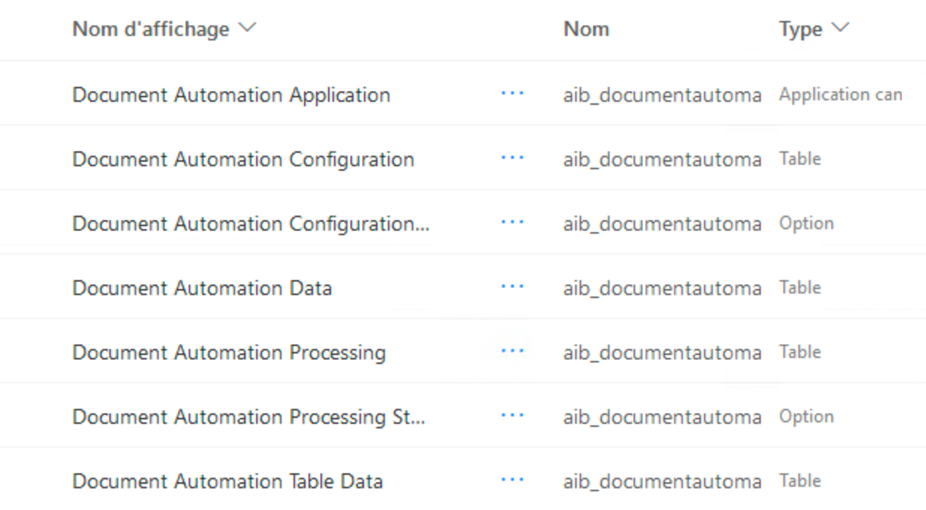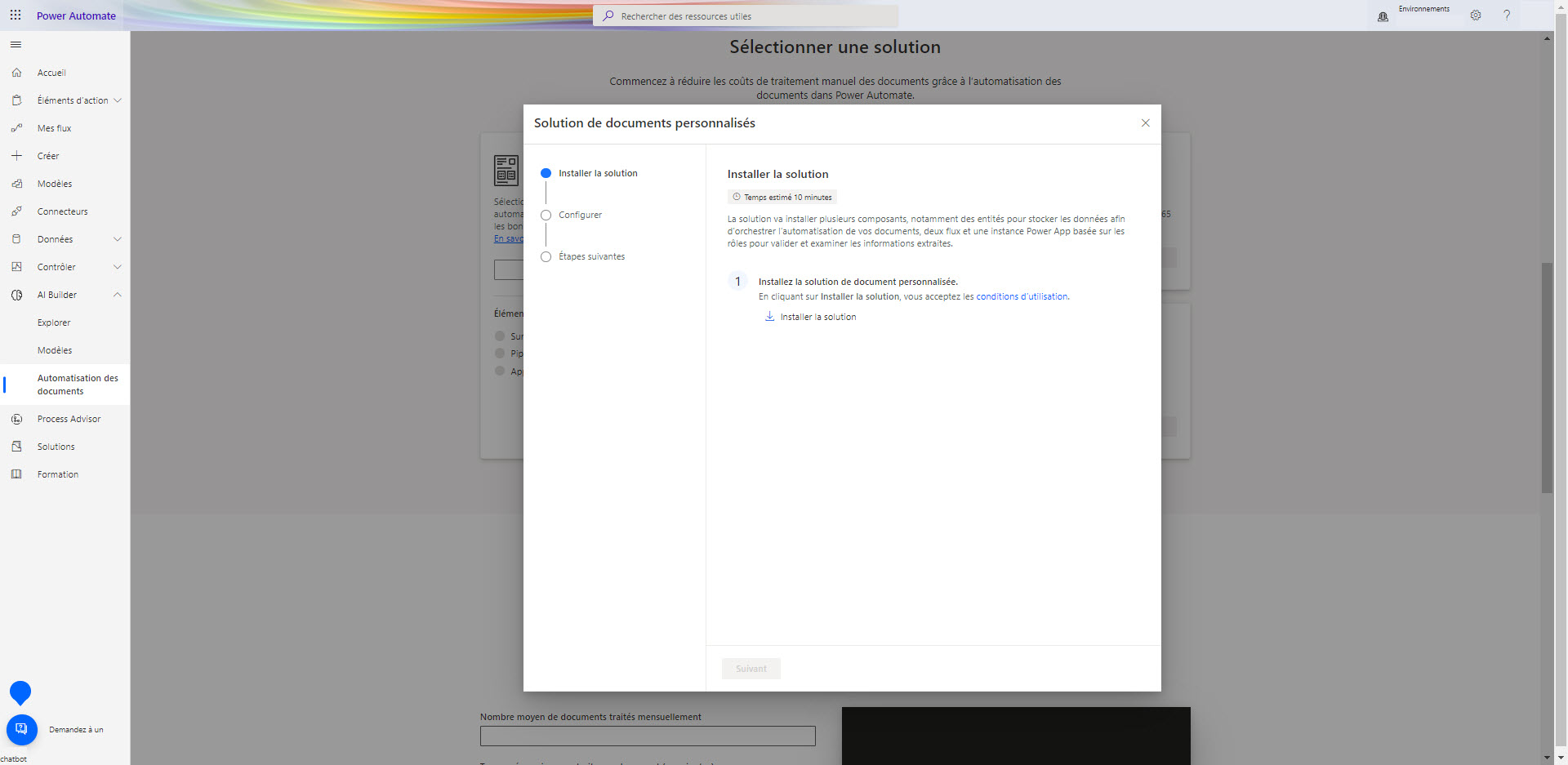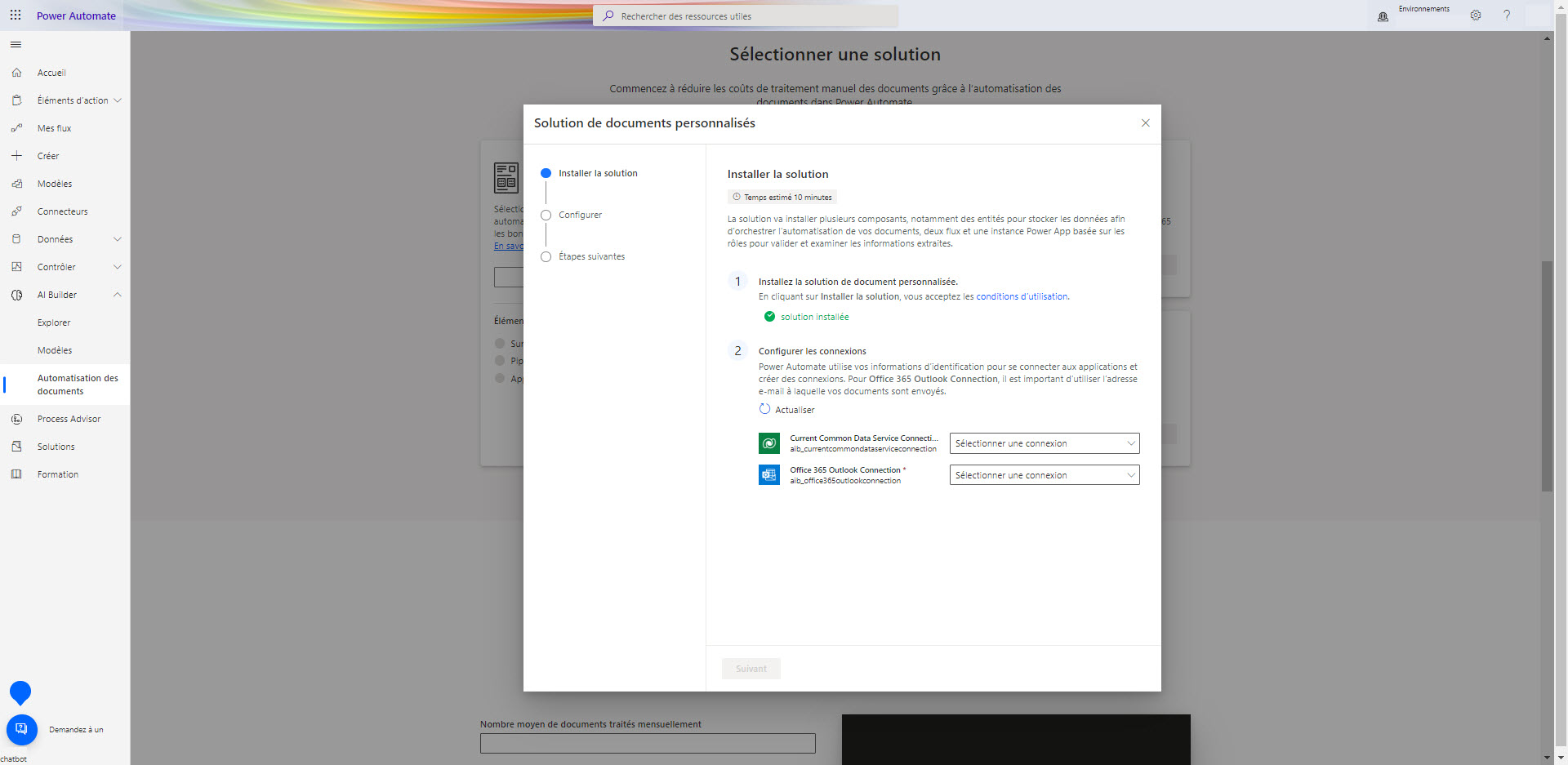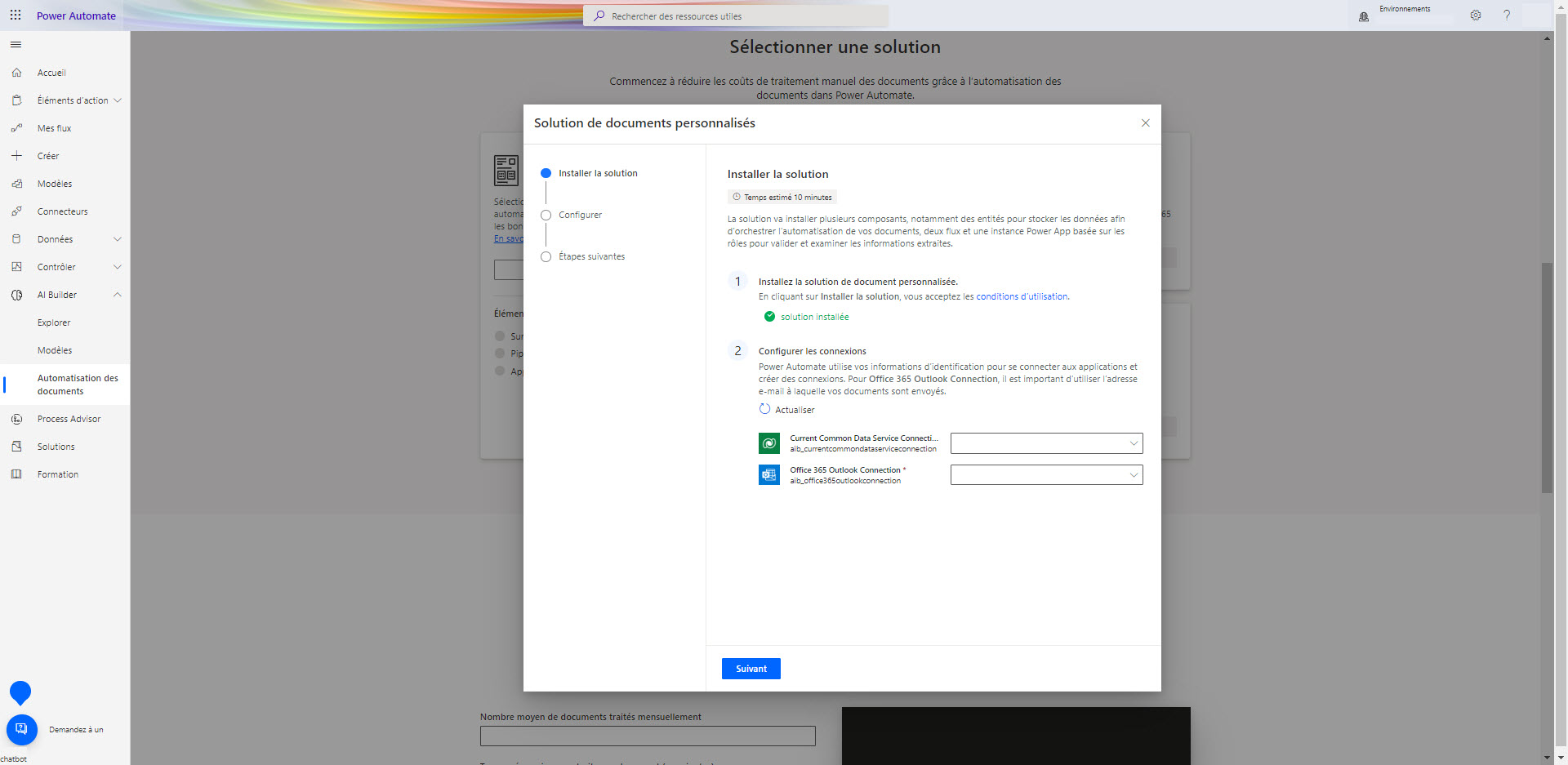Installer le kit de base d’automatisation des documents
Dans cette unité, vous allez :
comprendre comment installer le kit de base d’automatisation des documents ;
découvrir les composants clés installés ;
découvrir comment configurer la connexion à Outlook et Dataverse.
La personne installant la solution d’automatisation des documents doit :
avoir une bonne connaissance des concepts Microsoft Power Platform (au moins des connexions Power Automate et de Dataverse) ;
disposer des privilèges Microsoft Power Platform nécessaires pour configurer des connexions Power Automate et ajouter des variables d’environnement ;
posséder la connexion à la boîte aux lettres du service Outlook qui permettra de recevoir les documents.
Les créateurs ou administrateurs conviennent généralement à cette tâche.
Les éléments suivants sont installés avec ce package :
Une Application d’automatisation des documents Power Apps permettant aux créateurs de configurer le modèle IA à utiliser pour l’extraction des documents et aux utilisateurs de suivre le traitement des documents et de les examiner.
Trois flux Power Automate
Un Outil d’importation d’e-mails de l’automatisation de documents qui détecte les nouveaux e-mails arrivant dans la boîte aux lettres de service, extrait les pièces jointes et crée une demande de traitement.
Un Outil de traitement de l’automatisation de documents qui appelle le modèle AI Builder pour extraire des valeurs et les stocker dans Microsoft Dataverse.
Un Outil de validation de l’automatisation de documents qui fait office d’espace réservé pour vos règles métier et envoie des documents à l’application de validation.
Quatre tables Microsoft Dataverse
Un Traitement de l’automatisation de documents stockant les demandes d’automatisation de documents, les fichiers à traiter et le statut du traitement.
Des Données d’automatisation des documents stockant les valeurs extraites du document concerné.
Une Configuration de l’automatisation de documents stockant des informations sur le modèle à utiliser.
Une Taxonomie de l’automatisation des documents cartographiant l’emplacement de stockage des libellés de chaque modèle dans les champs de la table Données d’automatisation des documents.
Deux options Microsoft Dataverse
Un Statut du traitement de l’automatisation de documents avec les étapes du flux de travail concerné.
Un Statut de la configuration de l’automatisation de documents pour indiquer que le modèle AI a été configuré.
Pour installer votre solution d’automatisation des documents dans l’un de vos environnements, procédez comme suit :
Installez le package de solution Kit de base d’automatisation des documents.
Activez les flux et les connexions de données avec votre compte.
Les flux s’exécutent avec les informations d’identification utilisateur et les connexions de données de l’utilisateur installant et configurant la solution.
Installer la solution
Pour installer et configurer la solution d’automatisation des documents, procédez comme suit :
Accédez à Power Automate, puis à AI Builder >Page d’automatisation des documents.
Cliquez sur le bouton Sélectionner.
Une fois dans l’Assistant, cliquez sur le lien Installer la solution.
Attendez cinq à dix minutes que l’installation se termine.
Choisissez parmi les connexions déjà créées ou créez-en une en cliquant sur le bouton points de suspension (...).
Sélectionnez Suivant et attendez que les flux s’activent, puis sélectionnez Terminer.
Vous avez installé correctement le « Kit de base d’automatisation des documents » et vous êtes prêt à le configurer.